Hoje vou compartilhar com vocês como operar um banco de dados entre servidores ou como usar o SQL Server Management Tools (SSMS) como plataforma de operação.
O que é operação entre servidores?
A operação entre servidores significa que você pode se conectar localmente ao banco de dados no servidor remoto e pode executar operações de banco de dados relacionadas no banco de dados de outra parte, como adicionar, excluir, modificar e verificar.
Por que fazer operações entre servidores
Com o aumento do volume de dados e a expansão do volume de negócios, bancos de dados diferentes precisam ser instalados em servidores diferentes. Às vezes, por causa das necessidades de negócios, os dados em servidores diferentes precisam ser integrados. Neste momento, as operações entre servidores são necessárias .
Quais são as ferramentas para operações entre servidores?
DBLINK (link de banco de dados), como o próprio nome sugere, é o link de banco de dados, assim como uma linha telefônica, é um canal, quando queremos cruzar o banco de dados local para acessar os dados em outra tabela de banco de dados, o banco de dados local deve criar um banco de dados remoto dblink, Por meio do banco de dados local dblink, os dados na tabela do banco de dados remoto podem ser acessados como um banco de dados local.
Bem, sem muita bobagem, siga-me para criar DBLINK passo a passo.
Crie o método de link remoto um do SQL Server
A primeira etapa é
abrir o SSMS—> fazer login no banco de dados local—> objeto do servidor—> servidor de link (clique com o botão direito) -> criar um novo servidor de link, conforme mostrado na Figura 1:

Figura 1 Comece a criar um servidor vinculado
A segunda etapa
é inserir informações relevantes na caixa de diálogo pop-up
-
Digite o endereço IP do servidor da outra parte em [Servidor vinculado]
- Selecione [SQL Server] em [Tipo de servidor]
Conforme mostrado na Figura 2:
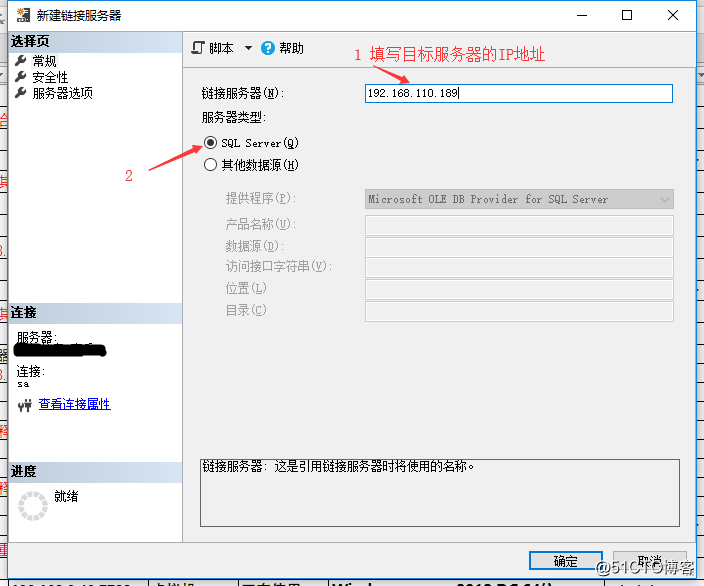
Figura 2 Insira as informações gerais
O terceiro passo é
clicar em [Segurança] à esquerda, e a seguinte página aparecerá: No passo 3, insira a conta e a senha do banco de dados da outra parte. Conforme mostrado na Figura 3:
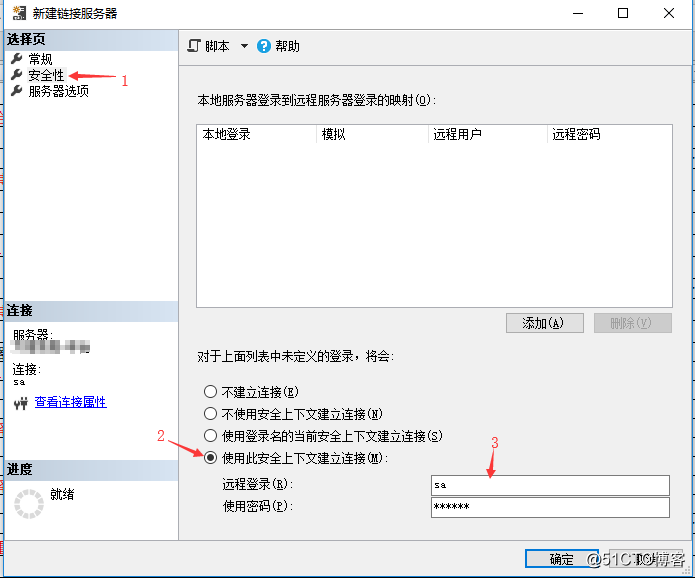
Figura 3 Digite a senha da conta do banco de dados da outra parte
Após clicar em OK, a criação foi bem sucedida, conforme mostrado na Figura 4 abaixo, você pode ver o servidor de link criado
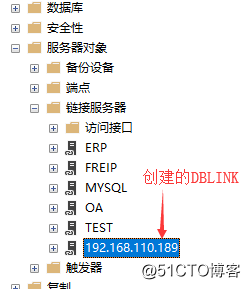
Figura 4 DBLINK criado
Após a conclusão da criação, o código relevante será gerado automaticamente e a senha será ocultada com #:
EXEC master.dbo.sp_addlinkedserver
@server = N'192.168.110.189',
@srvproduct=N'SQL Server';
EXEC master.dbo.sp_addlinkedsrvlogin
@rmtsrvname=N'192.168.110.189',
@useself=N'False',
@locallogin=NULL,
@rmtuser=N'sa',
@rmtpassword='########'Podemos usar o DBLINK criado para conectar ao outro servidor
Vamos usar o criado e tentar consultar a tabela no servidor do outro para verificá-lo.
SELECT * FROM
[192.168.110.189].[erp25new].[dbo].[fee_data]Após o campo FROM acima está [nome do DBLINK]. [Nome do banco de dados do parceiro]. [Nome do esquema do banco de dados do parceiro]. [Nome da tabela do banco de dados do parceiro], nenhum desses conteúdos antes do nome da tabela pode ser omitido. Os resultados da consulta são os seguintes:
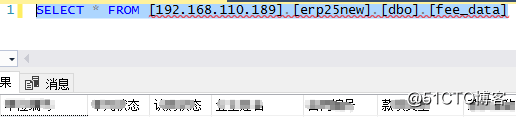
Figura 5 Resultados da consulta
Crie o método de link remoto dois do SQL Server
A primeira etapa de um método de instalação é abrir o novo servidor de link e iniciar as seguintes operações.
Primeiro passo
Siga as etapas abaixo para preencher as informações relevantes na caixa de diálogo pop-up, conforme mostrado na Figura 6 abaixo:
-
[Servidor de link] Preencha o nome do link, de preferência o IP do servidor, para facilitar a identificação, e um nome personalizado também pode ser usado aqui.
-
[Tipo de servidor] Escolha outras fontes de dados
-
Selecione as opções na figura no [provedor]
-
【Nome do produto】 Preencha o conteúdo personalizado ou deixe em branco
- [Fonte de dados] Preencha o endereço IP do servidor da outra parte
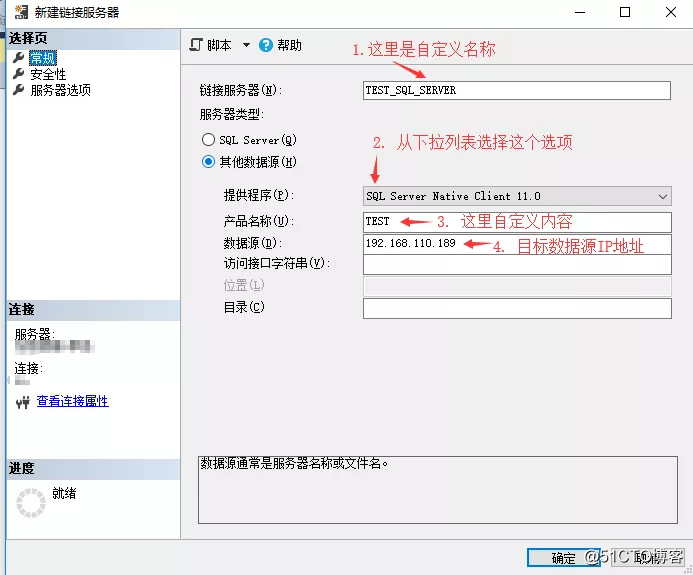
Insira as informações gerais conforme mostrado na Figura 6
A segunda etapa
é semelhante ao método um, basta preencher a senha da conta do servidor da outra parte no campo de segurança.
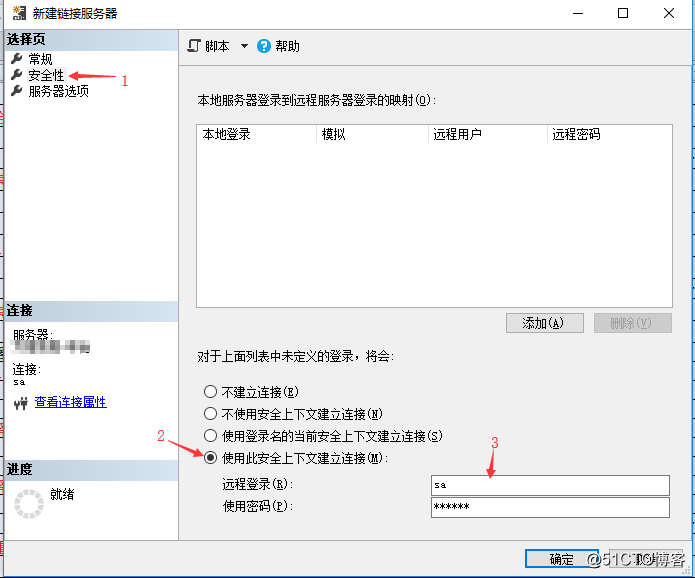
Após clicar em OK, a criação é bem-sucedida, conforme mostrado na Figura 7 abaixo, é possível ver o servidor de link criado:
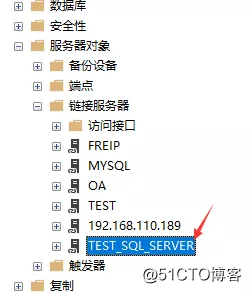
Figura 7 DBLINK criado
Após a conclusão da criação, o código relevante será gerado automaticamente e a senha será ocultada com #:
EXEC master.dbo.sp_addlinkedserver
@server = N'TEST_SQL_SERVER',
@srvproduct=N'TEST',
@provider=N'SQLNCLI11',
@datasrc=N'192.168.110.189'
EXEC master.dbo.sp_addlinkedsrvlogin
@rmtsrvname=N'TEST_SQL_SERVER',
@useself=N'False',
@locallogin=NULL,
@rmtuser=N'sa',
@rmtpassword='########'Para saber o significado dos campos no código acima, consulte meu outro tweet, o link é o seguinte:
Caminho de aprendizagem do SQL Server (5) - o uso de DBLINK
O método de verificação para consultar o banco de dados da outra parte é semelhante ao Método 1, exceto que o nome do banco de dados é alterado para um nome personalizado:
SELECT * FROM
[TEST_SQL_SERVER].[erp25new].[dbo].[fee_data]
Bem, vou apresentá-lo aqui hoje, e da próxima vez vou explicar a você o método de operação específico de vinculação do SQL Server para Oracle e MYSQL, lembre-se de prestar atenção ~